Trong Power BI, thanh công thức DAX linh hoạt hơn Excel, cho phép không chỉ nhập công thức và giá trị mà còn có thể thêm ghi chú (comment) và khai báo biến. Bài viết này sẽ hướng dẫn chi tiết cách khai báo và gán giá trị cho biến trong DAX function.
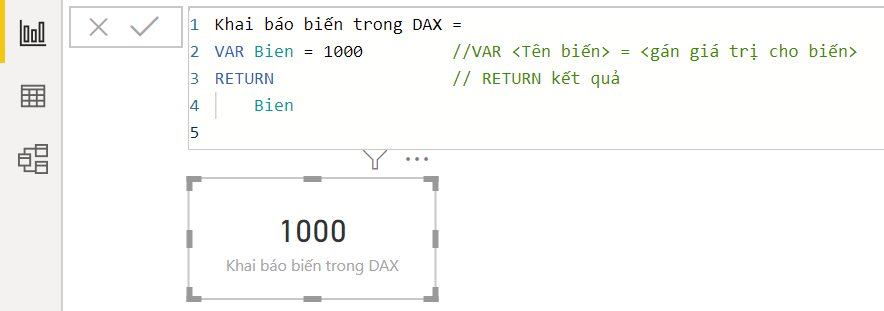 alt
alt
Cú Pháp Khai Báo Biến Trong DAX
Để khai báo biến trong DAX, sử dụng từ khóa VAR, theo cú pháp sau:
VAR <Tên biến> = <Giá trị>
RETURN <Kết quả>Trong đó:
VARvàRETURNlà từ khóa bắt buộc.<Tên biến>do người dùng tự đặt, viết liền, không chứa dấu cách và ký tự đặc biệt.<Giá trị>là giá trị được gán cho biến.<Kết quả>là giá trị hoặc bảng được trả về sau khi thực hiện các phép tính với biến.
Khai Báo Nhiều Biến Trong DAX
Khi cần khai báo nhiều biến (từ 2 biến trở lên), sử dụng từ khóa VAR cho mỗi biến và chỉ có một RETURN duy nhất ở cuối.
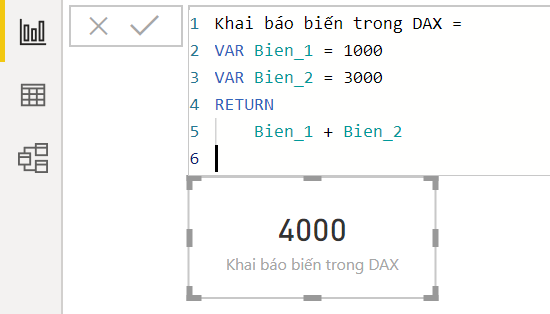 alt
alt
Ví dụ, để tính tuổi trung bình của nhân viên nam, ta có thể sử dụng 2 biến:
VAR Ave_Age = AVERAGE(Employee_Data[Age]) // Tính tuổi trung bình và gán vào biến Ave_Age
VAR My_Filter = FILTER(Employee_Data, Employee_Data[Gender] = "Male") // Lọc nhân viên nam và gán vào biến My_Filter
RETURN CALCULATE(Ave_Age, My_Filter) // Tính tuổi trung bình của nhân viên nam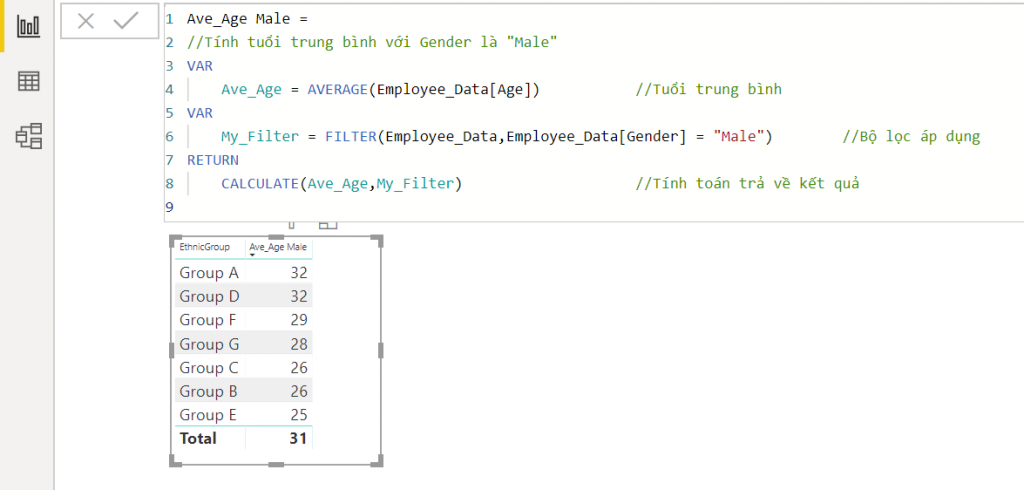 alt
alt
Kết Quả Trả Về Là Một Bảng
Kết quả trả về khi sử dụng biến trong DAX có thể là một giá trị hoặc một bảng.
Ví dụ, biến My_Table dưới đây trả về một bảng chứa thông tin của những nhân viên 40 tuổi, được lọc từ bảng Employee_Data.
VAR My_Table = FILTER(Employee_Data, Employee_Data[Age] = 40)
RETURN My_Table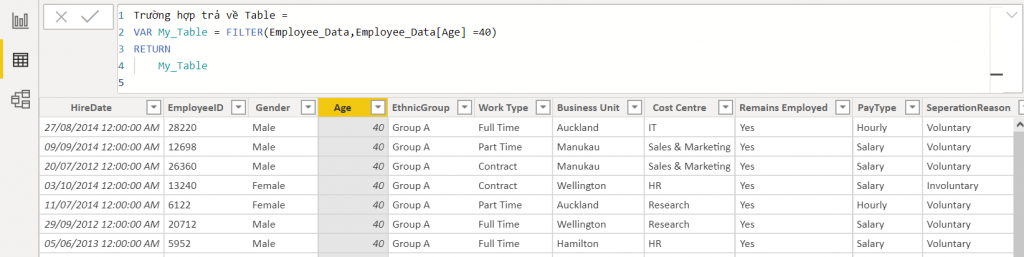 alt
alt
Kết Luận
Việc khai báo biến trong DAX function giúp code dễ đọc, dễ hiểu và dễ bảo trì hơn, đặc biệt là khi xử lý các công thức phức tạp. Hy vọng bài viết này đã cung cấp cho bạn kiến thức cần thiết về cách khai báo biến trong DAX và ứng dụng nó vào công việc phân tích dữ liệu với Power BI.


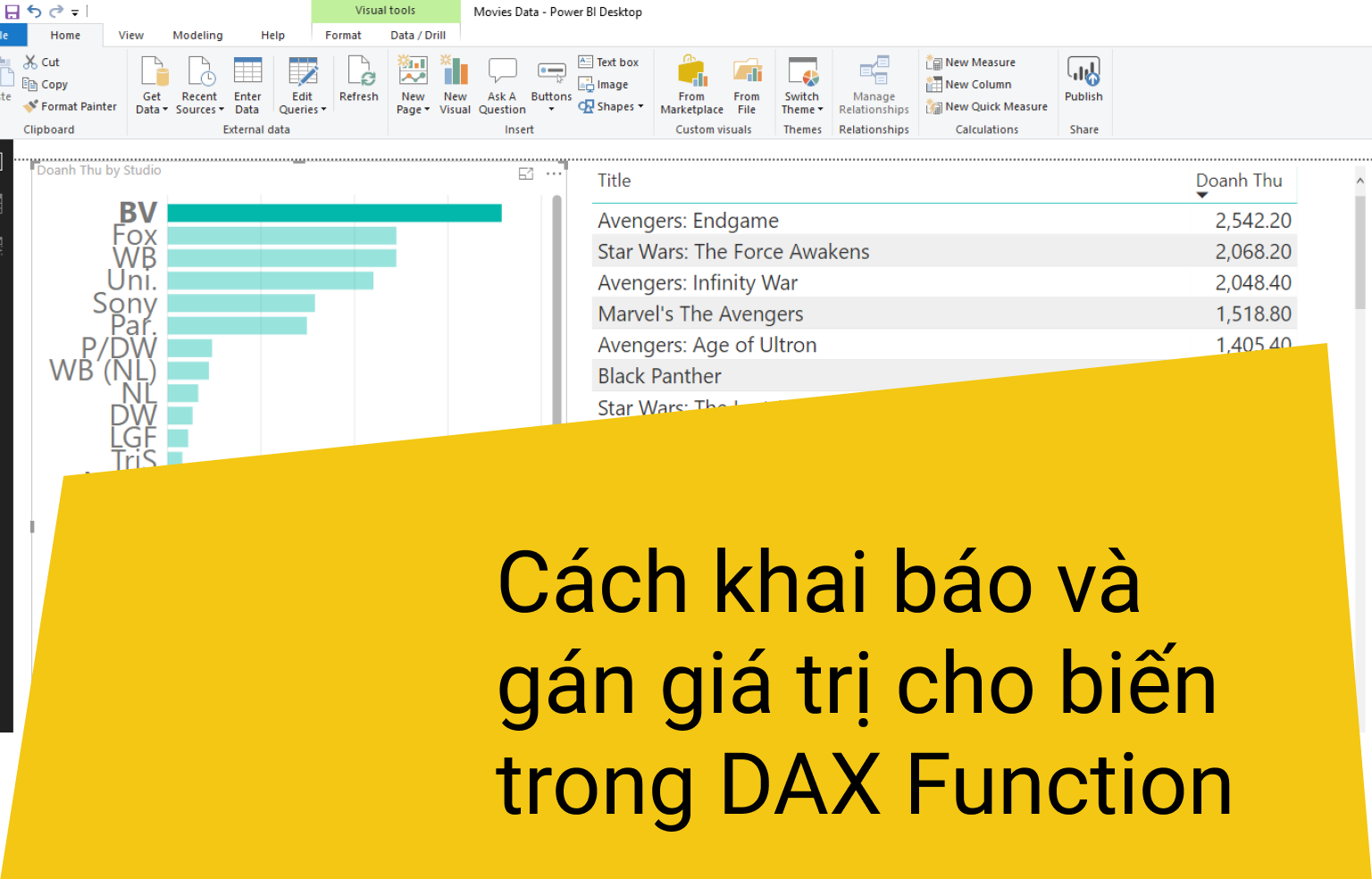












Discussion about this post